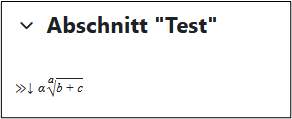Formeleditor
Sie haben die Möglichekeit in Moodle-Texten einen Formeleditor mit TeX zu verwenden, um mathematische Gleichungen grafisch darzustellen.
Formeln können überall dort eingefügt werden, wo auch Text eingefügt werden kann und damit der Texteditor (siehe Anleitung „Texteditor“) zur Verfügung steht, beispielsweise einer Textseite oder in einem Text- und Medienfeld.
Alle Bilder, die in dieser Anleitung verwendet werden, sind Screenshots der Moodle-Oberfläche.
Aktivieren des Formeleditors
- Prüfen Sie zunächst, ob die
Algebraische Notationim Kurs eingeschaltet ist. Standardmäßig ist diese aktiviert. Öffnen sie die KursansichtFilter. Dort finden Sie die Notationstypen.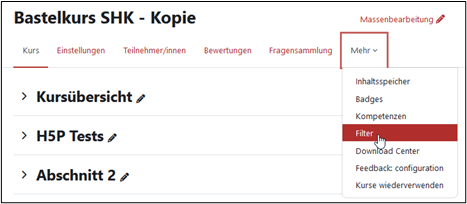
- Dort aktivieren Sie ggf. das Drop-Down-Feld
Algebraische Notation. Klicken Sie aufÄnderungen speichern.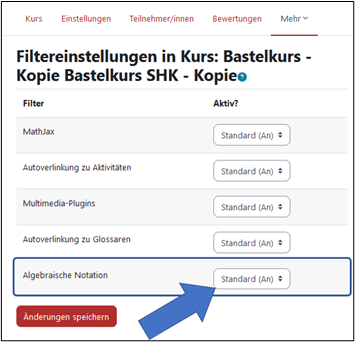
Manuelle Eintragung von Formeln
- In einem Textfeld können Sie manuell TeX-Ausdrücke einfügen, indem Sie die Formel innerhalt doppelter Dollarzeichen (
$$) eischließen. Z.B.:$$\sqrt{x+y}$$
Eine ausführliche Dokumentation zu den TeX-Ausdrücken finden Sie in Englisch unter: https://docs.moodle.org/401/en/Using_TeX_Notation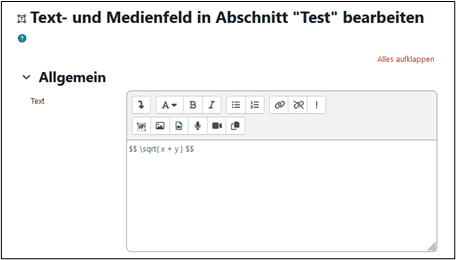
- Nach dem Speichern zeigt Moodle das Textfeld im Kurs an. Dort wird der Ausdruck in die entsprechende Formel umgewandelt und grafisch wiedergegeben.
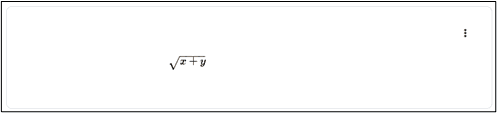
Formeln mit dem Formeleditor einfügen
- Öffnen Sie den Formeleditor, indem Sie im Texteditor zunächst auf
Mehr Symbole anzeigen(1) und dann aufGleichungseditor(2) klicken.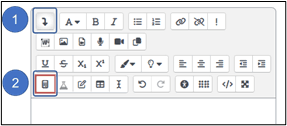
- Es öffnet sich der Gleichungseditor. Sie können nun eine beliebige Formel eintragen. Dafür steht Ihnen ein Baukasten (1) von Operatoren, Pfeilen, griechischen Symbolen und erweiterten vorgefertigten Formeln zur Verfügung. Diese werden Ihnen als Buttons dargestellt und durch Anklicken vom System dann in TeX-Schreibweise im Textfeld (2) übernommen, Sie können die TeX-Ausdrücke bearbeiten. Unterhalb des Eingabefeldes sehen Sie eine Vorschau für die endgültige Darstellung (3). Bestätigen Sie schließlich mit
Gleichung speichern.![Ansicht des Fensters "Gleichungseditor". Zunächst folgt eine Auswahlzeile mit Buttons für "Operatoren", "Pfeile", "Griechische Symbole" und "Erweitert". Abhängig von der Auswahl werden darunter Buttons mit entsprechenden Symbolen dargestellt. Dieser Bereich ist hervorgehoben (1). Darunter folgt ein Eingabefeld, dass hervorgehoben ist (2). Eingegeben ist der Ausdruck: "\( \gg \downarrow \alpha \sqrt[a]{b+c} \)". Darunter ist der Bereich hervorgehoben, in dem eine grafische Vorschau dargestellt wird (3). Dargestellt sind: ">>", ein Pfeil nach unten, das Zeichen Alpha, und die a-te Wurzel aus b + c.](https://kb.el.uni-leipzig.de/uploads/images/gallery/2023-08/scaled-1680-/FbZgrafik.png)
- Anschließend wird die Formel grafisch im Kurs dargestellt.